怎么把MTS转换成AVI格式?
当您尝试将视频文件从高清便携式摄像机导入计算机时,您是否发现大多数媒体播放器无法打开或播放这些文件? 摄像机录制的这些视频通常保存为 MTS格式,它与大多数播放器和视频编辑应用程序不兼容。
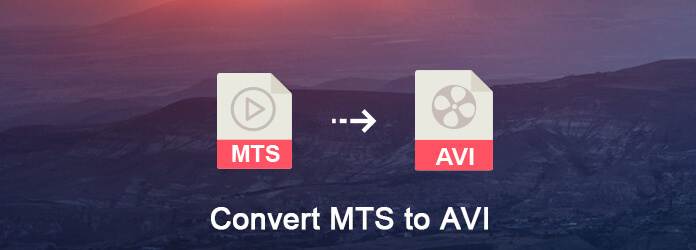
为了解决此问题,您需要将这些MTS文件转换为与设备兼容的AVI或其他流行格式。 即使您从未尝试过进行此类转换,也不要感到沮丧。 本教程将为您提供有关前8种视频转换工具以及如何将MTS转换为AVI的全面指南。 现在继续阅读以获取详细信息。
如何高效地将MTS转换为AVI格式? 本文提供了一个完整的解决方案Aiseesoft 视频转换大师。 它是对MTS文件进行高质量转码的最佳MTS AVI转换器之一。 只需免费下载程序即可将MTS相应地转换为AVI Converter。 您可以通过简单的步骤获得高级输出设置。
主要特征:
步骤 1 下载并启动该软件
使用上面的下载按钮下载Aiseesoft Video Converter Ultimate时,可以安装并启动该程序。 单击“添加文件”以加载要转换为AVI的MTS视频。
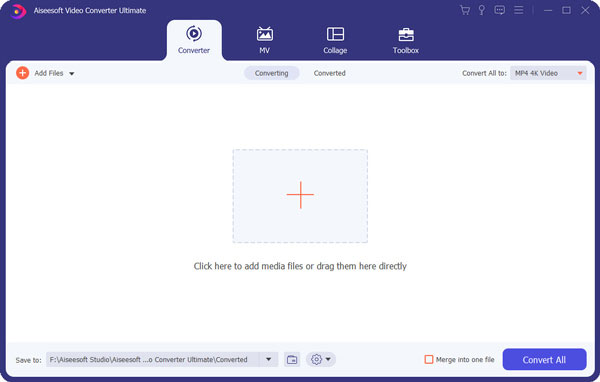
步骤 2 选择输出配置文件和设置
从“配置文件”下拉列表中,您可以选择输出格式为AVI或根据您的便携式设备。 您也可以单击“设置”以调整输出“视频/音频编码器”,“视频/音频比特率”,“通道”,“分辨率”和更多其他设置。
步骤 3 视频编辑
在将MTS转换为AVI之前,它允许您进行许多视频编辑,例如为影片制作特殊效果,修剪任意长度的片段,裁剪播放区域等等。

步骤 4 将MTS转换为AVI
完成上述所有步骤后,您可以单击“转换”按钮以开始从MTS到AVI的转换。
手刹,一个出色的视频转换器,可以帮助您将视频和音频格式转换为任何格式,包括MTS,MP4,MOV,AVI,MKV,FLV,MP3等。无论您要将MTS视频转换为AVI格式,还是如果您要编辑和创建独特的视频,HandBrake可以轻松制作它。
步骤 1 下载并启动HandBrake软件,然后在主界面中导入MTS视频。 您也可以输入多个视频。
步骤 2 在将MTS转换为AVI之前,请在格式类别(例如AVI)中选择需要导出的视频格式。
步骤 3 设置完成后,单击“转换”按钮。 转换过程完成后,您可以在文件中看到有关视频的更多详细信息。
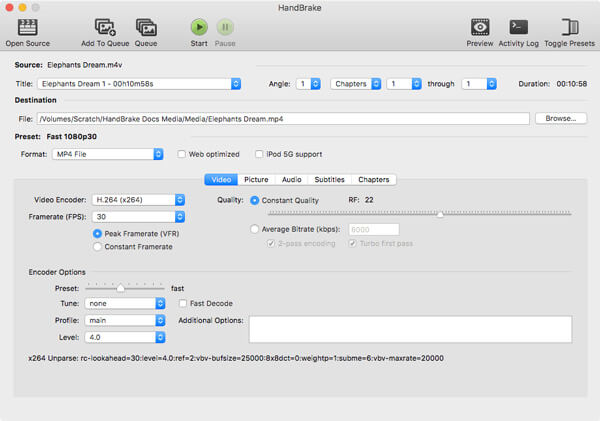
你可能需要: 如何在Mac上卸载HandBrake 点击此处。
WinX免费MTS到AVI转换器 也是最好的免费MTS AVI视频转换器之一。 它支持多种输出格式,例如MST,MP4,AVI等。此外,您可以通过此转换器转换任何高质量的视频格式。
步骤 1 下载并安装WinX Free Video Converter,然后在计算机上启动该程序。
步骤 2 单击“添加”按钮,将要从MTS转换为AVI的文件导入到软件中。
步骤 3 在“视频”选项卡上,可以选择左侧栏中的AVI格式作为输出格式,然后选择视频分辨率以确认输出格式。
步骤 4 只需单击右下角的“转换”按钮; 您可以开始将MTS文件转换为AVI文件。 转换结束时会通知您。
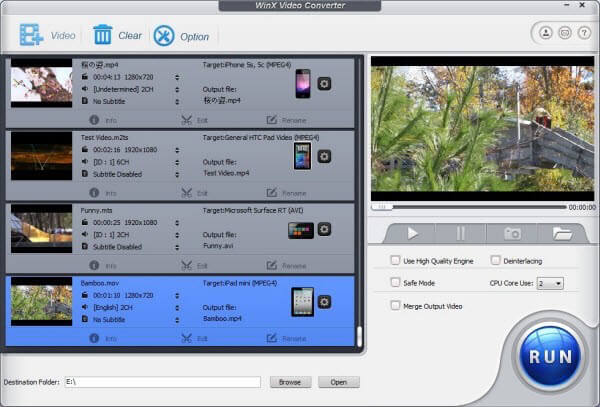
Freemake视频转换器 是免费转换任何视频的完美软件。 使用各种输出格式,您可以简单地将MTS视频导出为AVI,MKV,MOV,AVI,WMV,FLV,MP3和其他视频或音频格式。
步骤 1 下载Freemake Video Converter,然后启动它。
步骤 2 单击添加媒体按钮,然后单击打开的文件。 然后,您的MTS文件可以添加到程序中。
步骤 3 接下来,不要忘记在“视频”选项卡中选择AVI作为输出视频格式。
步骤 4 最后,单击“转换”按钮以将MTS转换为AVI。 转换完成后它将自动打开。
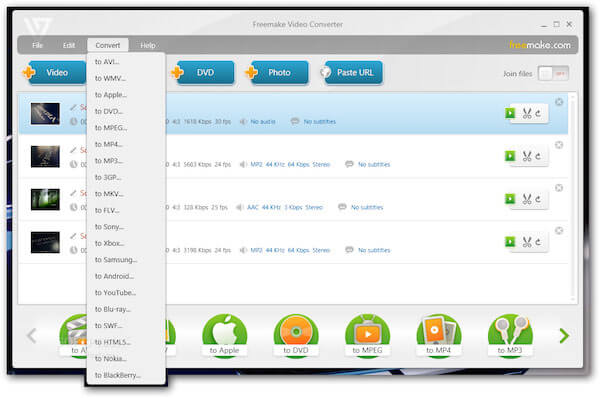
FFmpeg的 是一个免费的软件项目,用于记录,转换和流音频和视频,当然包括将MTS文件转换为AVI。 它可以在许多平台上使用,并在用户中赢得良好的声誉。
步骤 1 在计算机上下载FFmpeg程序。 安装后,启动程序以添加MTS文件。
步骤 2 在命令行中键入代码。 复制并粘贴以下代码:ffmpeg -i输入-acodec libfaac -vcodec mpeg4 -b 1200k -mbd 2 -flags + mv4 + aic -trellis 2 -cmp 2 -subcmp 2-元数据标题= X output.mp4
步骤 3 在metadada标题中的X处为输出的AVI视频键入一个新名称。 给新电影授权后,单击Enter。
步骤 4 输入保存MTS视频的位置,然后再次单击Enter以开始将MTS转换为AVI处理。
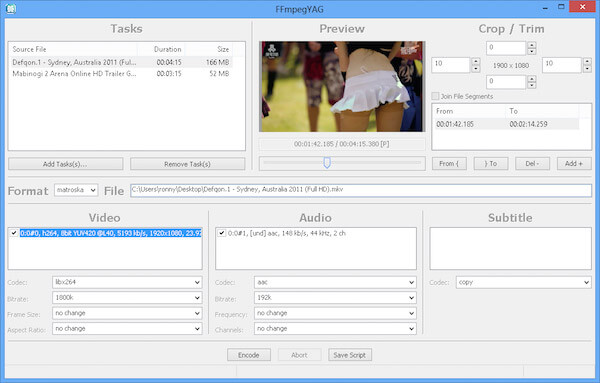
Aiseesoft 免费在线视频转换器 是将MTS转换为AVI,MP4,MKV,WMV,FLV,MP3,M4A等的在线工具。 它提供了各种编辑功能来个性化输出文件,例如视频/音频比特率,分辨率,帧频和循环动画。
步骤 1 下载启动器后,单击 添加要转换的文件 按钮从计算机文件夹导入您的MTS文件。 您可以点击 添加文件 添加另一个MTS文件。

步骤 2 确保您已勾选 的AVI 作为输出格式。 点击齿轮图标可调整分辨率,视频编码器,帧频和视频/音频比特率。
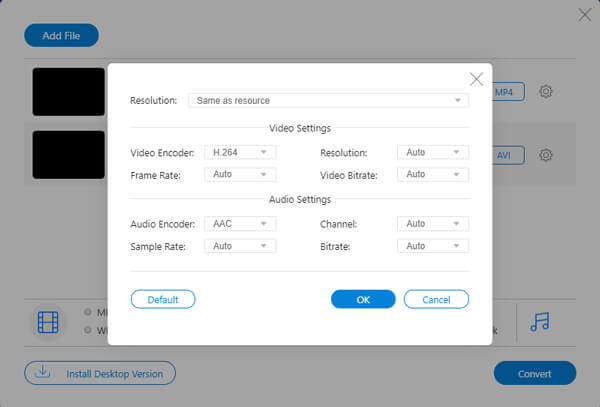
步骤 3 完成所有调整后,点击 转化率 按钮选择输出文件夹。 然后,它将开始自动将MTS转换为AVI。
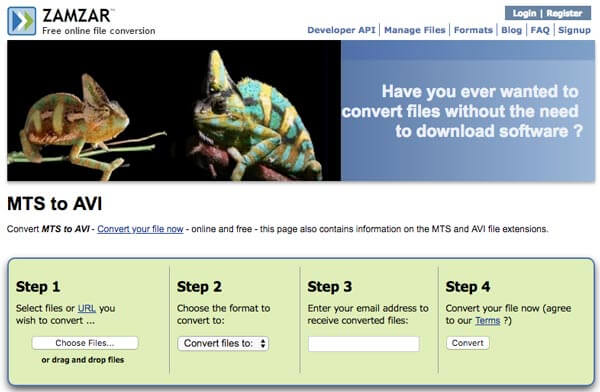
Convertfiles是另一个免费的在线文件转换器。 它具有许多不同的源格式,并支持您将视频和音频文件从一种格式转换为另一种格式(包括MTS到AVI),这为许多用户带来了极大的便利。
步骤 1 在Google上搜索Convertfiles并访问该网站。 将所需的MTS文件从您的计算机上载到此网站。
步骤 2 选择AVI作为导出格式,然后单击转换。 您可以勾选“发送下载链接到我的电子邮件”选项。 然后,您会在运行几秒钟后获得一个链接。
步骤 3 在MTS到AVI的转换完成之后; 您可以下载文件或将其发送到您的邮件中以访问AVI文件。
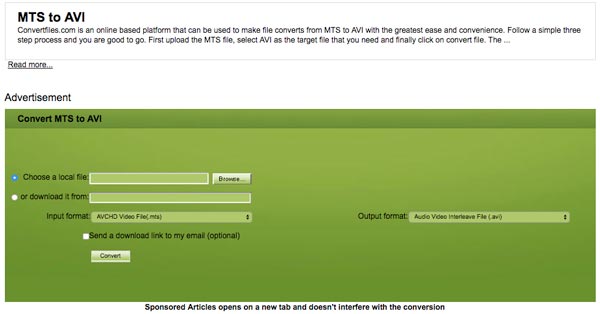
1.什么是MTS文件?
MTS文件是存储在高级视频编码高清晰度(AVCHD)中的视频文件。 它通常用于某些高清便携式摄像机,例如Sony和Panasonic摄像机。 MTS还用于蓝光光盘上的高清视频。
2. AVI是一种好的视频格式吗?
是。 AVI(音频视频交错)是一种流行的文件格式,其容器中同时包含音频和视频。 值得注意的是,可以将视频高质量压缩为小尺寸。
3. VLC可以将MTS转换为MP4吗?
是。 在计算机上启动VLC,单击“媒体”,然后选择“转换/保存”。 在弹出窗口中,单击“文件”选项卡下的“添加”按钮以导入MTS文件。 然后,单击转换/保存按钮以开始将MTS转换为MP4。
使用便携式摄像机捕获某些MTS文件时,可以将MTS转码为AVI,以便在大多数媒体播放器上更好地播放。 只需查看将MTS轻松转换为AVI的8种最终解决方案,无论您使用的是Windows还是Mac,甚至对于平板电脑,都可以从本文中获取解决方案。